衡量成功的 10 個最佳 WordPress 谷歌分析插件
已發表: 2023-10-12您想為您的 WordPress 網站找到最好的 Google Analytics 外掛嗎?
將 Google Analytics 連接到 WordPress 並不容易。 這個過程有點技術性。 這就是 Google Analytics 外掛非常有用的地方。
使用正確的插件,您可以快速將您的網站與 Google Analytics 帳戶集成,然後在 WordPress 儀表板中獲得所有見解。
在本指南中,我們將展示我們精心挑選的 WordPress 最佳 Google Analytics 外掛程式清單。
1. 怪物洞察
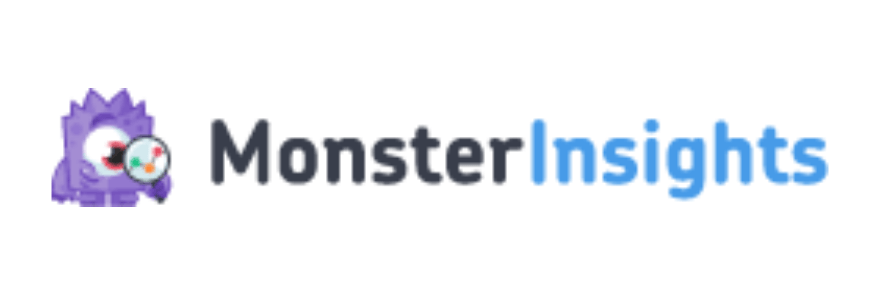
MonsterInsights 是 WordPress 最好、最受歡迎的 Google Analytics 外掛。 它的活躍安裝量超過 300 萬,這是有充分理由的。
它提供了一種用戶友好的方式將您的 WordPress 網站與 Google Analytics 連接。
您不需要搞亂程式碼或技術內容。 只需安裝該插件,將其連接到您的 Google Analytics 帳戶,然後就可以開始了。 您需要記住的一件事是,當您手動將Google 的追蹤程式碼新增至您的WordPress 網站時,每當您嘗試新的WordPress 主題或切換主題時,您可能會遺失此追蹤程式碼,並且必須重新建立連線。
MonsterInsights 不會發生這種情況。 有一個簡單的設定精靈可以幫助您連接網站並配置建議的設定:
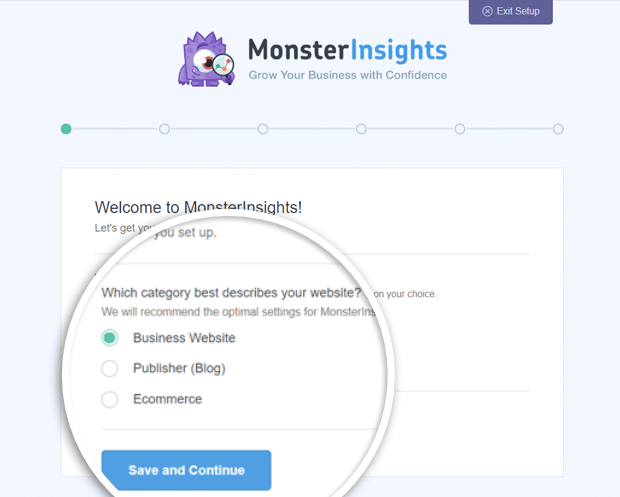
連線後,MonsterInsights 會將 Google Analytics 資料直接匯入您的 WordPress 儀表板。
您無需離開 WordPress 管理區域即可看到前端儀表板,其中包含有關您網站效能的重要圖表和資訊。 這包括有多少人正在訪問您的網站、他們來自哪裡、他們正在查看哪些頁面等等。
您可以查看有關流量、發布商、搜尋控制台、電子商務報告、表單資料等的專用 Google Analytics 報告。
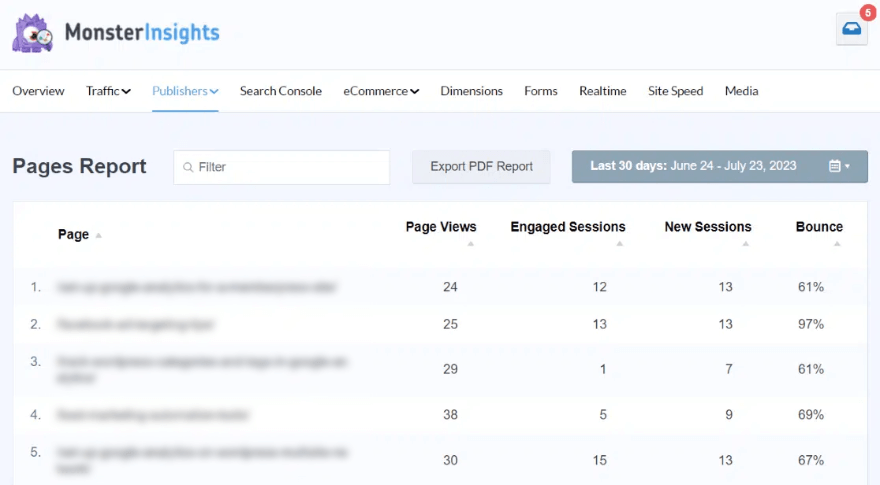
透過即時統計數據,您可以了解目前有多少人造訪您的網站、他們位於何處以及他們在做什麼。 這對於監控現場活動或促銷活動非常有用。
它還可以幫助您追蹤網站上的特定操作,例如點擊按鈕、下載和表單提交。 這可以幫助您了解訪客在做什麼以及您的網站上有什麼功能。
如果您有線上商店,MonsterInsights 可以幫助您追蹤銷售、轉換和產品。 如果您將 WooCommerce 用於線上商店,它尤其有用。
您還可以獲得每週電子郵件報告,這樣您就不必訪問您的網站或 Google Analytics(分析)即可了解其表現如何。 還有很多附加元件,此外您還可以設定自訂維度追蹤來查看特定行銷活動、登陸頁面、UTM、彈出視窗、號召性用語按鈕等的效果。
有瞭如此詳細的數據和對網站的深入了解,您可以優化網站的效能和使用者體驗。
MonsterInsights 的設計是輕量級的,不會減慢您的網站速度。 它以優化的方式載入 Google Analytics 程式碼,因此不會影響您網站的速度。
開始使用 MonsterInsights »
2. 精確指標
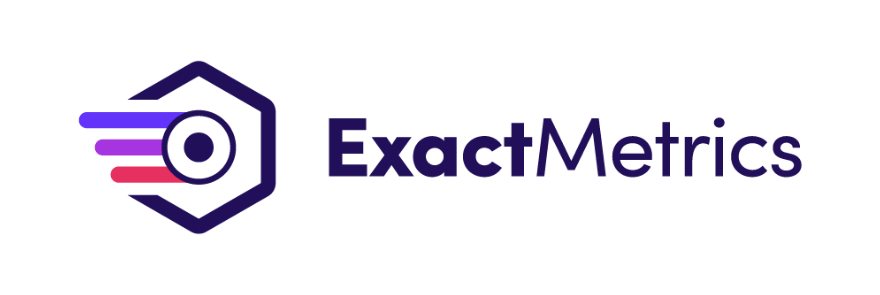
ExactMetrics 為您提供了一種將 WordPress 網站連接到 Google Analytics 的簡單方法,無需任何程式設計技能。 無論您對基本流量指標還是進階事件追蹤感興趣,ExactMetrics 都能提供寶貴的見解,幫助您做出數據驅動的決策並優化您的線上形象。
連接後,它會為您的 WordPress 管理員添加專用的 Google Analytics 儀表板,讓您無需離開網站即可輕鬆存取分析。 您可以查看網站訪客數量、瀏覽量、跳出率等資訊。
您可以追蹤網站上的特定使用者互動和事件,例如按鈕點擊、影片觀看、下載和表單提交。 這可以幫助您了解用戶如何與您的內容互動並實現他們的目標。
與 MonsterInsights 一樣,ExactMetrics 也支援增強的電子商務追蹤。 因此,如果您使用 WooCommerce 或 Easy Digital Downloads 經營線上商店,ExactMetrics 可以提供詳細的電子商務追蹤。 這包括追蹤銷售、收入、產品性能、平均訂單價值和交易數據,幫助您優化線上商店。
這個外掛非常強大,並帶有各種高級追蹤選項,包括出站連結追蹤、附屬連結追蹤和文件下載追蹤。 這使您可以深入了解用戶如何與外部連結和可下載檔案互動。
有免費版和專業版可用。
開始使用 ExactMetrics »
3. 噴射背包
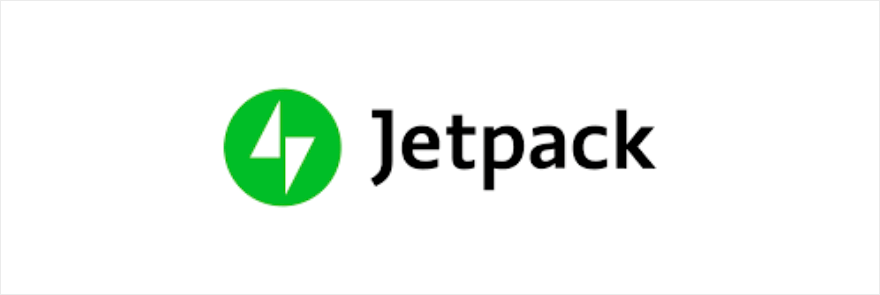
JetPack 是一款受歡迎的 WordPress 插件,由 WordPress.com 背後的公司 Automattic 開發。 它提供了一套工具和功能來增強 WordPress 網站的功能和安全性。 Jetpack 提供的功能之一是能夠與 Google Analytics 追蹤整合。
您可以直接從 WordPress 儀表板中的 Jetpack 設定將您的網站連接到 Google Analytics 帳戶。 然後,您將在 WordPress 儀表板中獲得基本的網站統計資料。 這包括有關訪客數量、綜合瀏覽量、轉換率和熱門內容的資訊。
雖然 Jetpack 的 Google Analytics 整合是用戶友好的,但它可能無法提供與某些專用 Google Analytics 外掛程式或手動實施追蹤程式碼相同等級的自訂和進階追蹤選項。
也就是說,Jetpack 提供了各種其他功能,例如網站安全、效能優化和社交分享。 當您使用 Jetpack for Google Analytics 時,您將受益於將所有這些功能整合到一個外掛程式中。
另一件需要記住的事情是,Jetpack 可能會出於其自身的分析目的從您的網站收集資料。 請務必查看 Jetpack 的隱私權政策和服務條款,以了解如何處理您的資料。
開始使用 JetPack »
4. 友
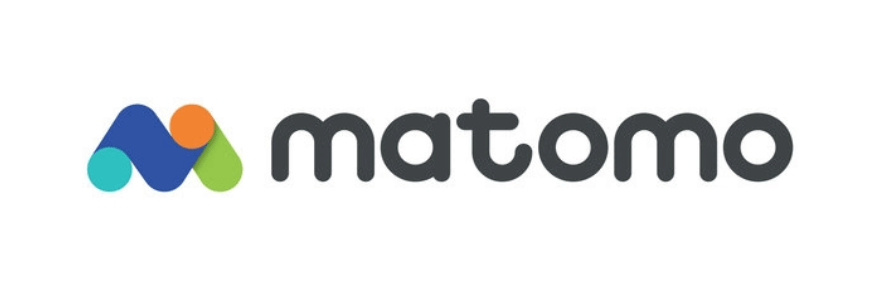
Matomo(以前稱為 Piwik)是一個開源網路分析平台,允許網站所有者追蹤和分析其網站上的使用者行為。
它可以作為 Google Analytics 的替代品,並提供多種優勢,包括資料所有權、隱私控制和客製化。 您可以根據您的特定業務需求建立自訂報告、儀表板和追蹤目標。
您需要知道的是,Matomo 是一個自架分析平台,這意味著您將其安裝在您自己的網站伺服器上。 這使您可以完全控制自己的數據,並確保您擁有和管理網站產生的所有分析數據。
這裡的一大優點是 Matomo 非常強調使用者隱私。 它允許您匿名化 IP 位址、尊重「請勿追蹤」請求並遵守 GDPR(一般資料保護規範)等資料保護法規。 如果您的網站或企業需要優先考慮資料隱私,那麼 Matomo 是一個不錯的選擇。
借助 Matomo,您可以獲得即時分析、電子商務追蹤功能、訪客細分、人口統計、A/B 測試等。
開始使用 Matomo »
5. 堆
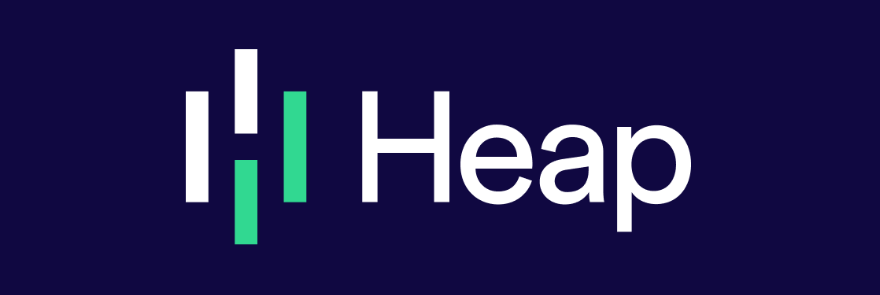
Heap 是一個 Web 和行動應用程式分析平台,可協助您追蹤和分析使用者互動。
您可以追蹤網站或行動應用程式上的特定使用者交互,例如點擊、表單提交、綜合瀏覽量和自訂事件。 您也可以定義要追蹤的事件,而無需修改網站的程式碼。
與傳統分析工具不同,Heap 會自動擷取所有使用者交互,因此您無需手動設定事件追蹤。 這種「自動捕獲」功能簡化了設定過程並降低了遺失重要資料的風險。
真正引人注目的一項功能是漏斗分析工具,它可以幫助您了解使用者在您的網站或應用程式上完成特定操作所採取的步驟。 這有助於確定使用者在轉換過程中的流失情況。
Heap 提供與其他流行分析工具、行銷平台和資料倉儲的集成,使您能夠組合來自不同來源的數據,以便更全面地了解用戶旅程。
開始使用堆疊 »
6. 混合面板
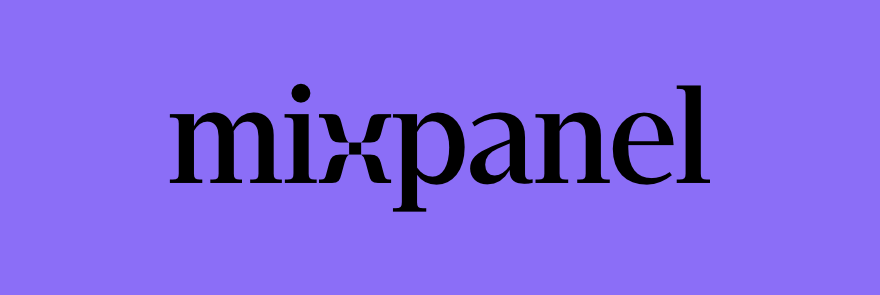
MixPanel 是一個全面的產品分析平台,可深入了解使用者如何與數位產品互動。 它具有事件追蹤、漏斗分析、保留分析和用戶細分功能。
您可以根據您的特定業務目標和 KPI 建立自訂報告、儀表板和警報。 您甚至可以透過各種方式視覺化資料以快速獲得見解。
該平台可輕鬆與其他工具和平台集成,包括流行的營銷自動化軟體、CRM 系統和資料倉儲。 這有助於集中和分析來自不同來源的數據。

Mixpanel 提供使用者同意管理和資料隱私合規功能,幫助企業滿足 GDPR、CCPA 和歐盟合規性等監管要求。
開始使用 MixPanel »
7. 瘋狂雞蛋
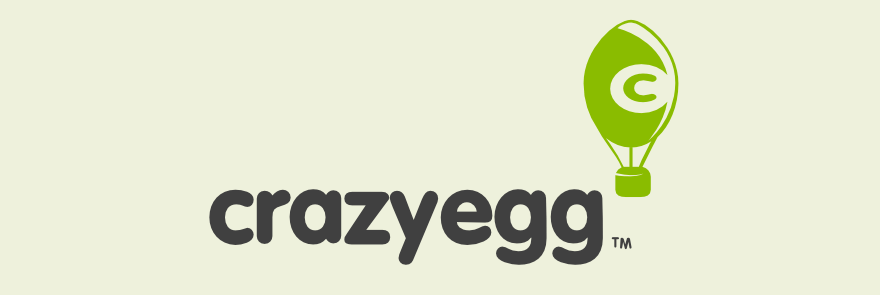
Crazy Egg 是一種網站優化和分析工具,可以直觀地了解訪客如何與您的網站互動。 它主要致力於幫助網站所有者和行銷人員透過熱圖、滾動圖和其他視覺化工具了解使用者行為。
熱圖可協助您確定網站的哪些區域最受關注以及使用者可能流失的區域。 Crazy Egg提供多種類型的熱圖,包括點擊圖、移動圖和捲動圖。 它們為您提供網頁上使用者互動的視覺化表示,顯示使用者點擊的位置、行動遊標以及向下捲動頁面的距離。
接下來,還有滾動圖,可以深入了解使用者向下滾動網頁的距離。 它甚至會向您顯示用戶會話錄音,您可以在其中觀看網站上各個用戶互動的視訊重播。
您還可以獲得疊加報告,其中顯示各個頁面元素(例如按鈕、連結和圖像)的點擊次數。 這可以幫助您確定哪些元素最吸引人,哪些元素可能需要改進。
我們要強調的另一件事是移動特定的功能和見解。 這有助於您了解行動用戶如何與您的響應式或行動優化網站互動。
開始使用瘋狂雞蛋 »
8. 烏普拉
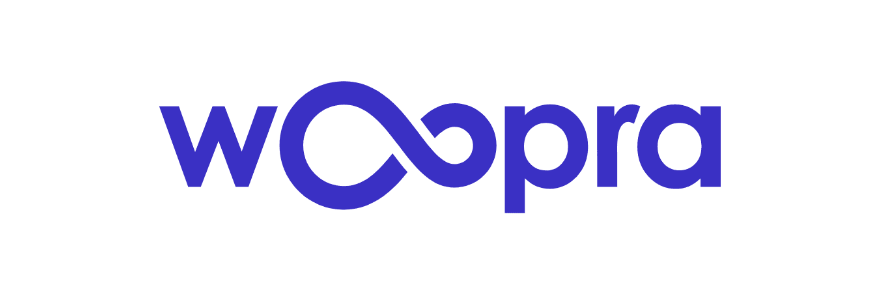
Woopra 是一個客戶分析和追蹤平台,用於獲取即時數據並深入了解客戶的行為和互動。 它涵蓋了各種接觸點,包括網站、行動應用程式和電子郵件活動。
該工具不僅適用於 WordPress 用戶,也可以在其他網站平台上使用。 它專注於即時分析,使您能夠在客戶行為發生時追蹤和分析。
總體而言,Woopra 提供了更全面的客戶旅程視圖,使企業能夠更好地了解客戶並做出數據驅動的決策,以改善行銷、銷售和客戶體驗。
也就是說,Woopra 的設定和配置可能很複雜,尤其是對於剛接觸進階分析工具的使用者而言。 它可能需要一些技術專業知識才能充分利用該平台。
此外,Woopra 的定價可能相對較高,小型企業和個人無法負擔。
開始使用 Woopra »
9. 工作統計
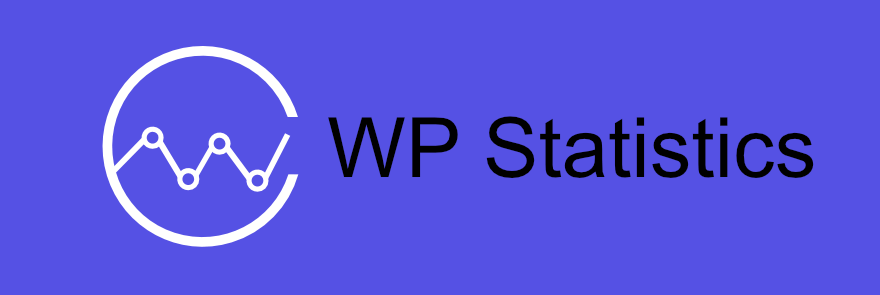
WP Statistics 是一個免費的 WordPress 插件,可為您提供有關 WordPress 網站的詳細統計資料和分析。
它追蹤各種網站統計數據,例如訪客數據,包括訪客數量、頁面瀏覽量和唯一訪客。 它還記錄用戶的瀏覽器、作業系統和IP位址等資訊。
想要了解有關使用者的深入地理資料嗎? 這個插件可以追蹤國家、城市,甚至IP位址。 這可以幫助您了解網站的全球影響力。
您也可以查看網站流量的推薦來源,例如搜尋引擎、社群媒體平台和其他網站。
WP統計還允許您匯出資料並產生報告以供離線使用或與客戶端一起使用。 您還將收到統計報告的電子郵件。
該插件有一個帶有基本分析功能的免費版本和帶有高級功能和支援的高級版本。
WP 統計入門 »
10. 統計計數器
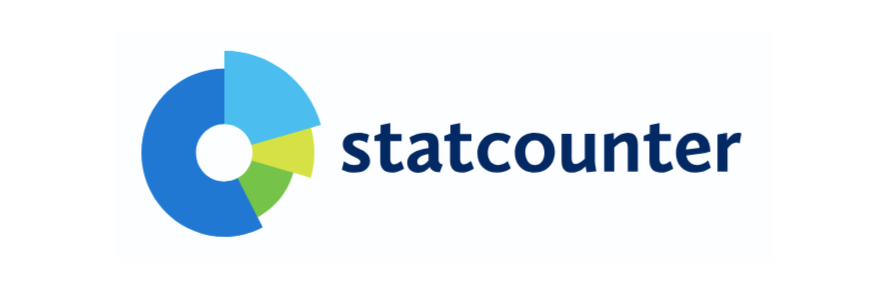
StatCounter 是一個免費的 WordPress 插件,用於查看網站的即時訪客統計資料。 這為您提供了基本的分析。 如果您想要更高級的功能,您需要一個專業計劃,讓您可以存取詳細的分析和資料保留。
您可以查看訪客如何體驗您的網站、他們在哪裡遇到困難以及為什麼他們感到沮喪。
該插件還向您顯示訪客的即時動態。 您可以瀏覽訪客的位置和系統統計資料。 如果您想追蹤重要訪客,您可以為其活動設定警報。
StatCounter 隨附 Google Ads 整合。 這會向您顯示 Statcounter 中與每個單獨訪客會話相對應的 Google Ads 詳細資訊。 您可以查看關鍵字、廣告活動、廣告群組、感興趣的位置等。 這將幫助您識別不相關和欺詐性點擊,以便您可以更明智地使用廣告預算。
在投資之前,有一個為期 30 天的試用期來測試該平台。
開始使用 StatCounter »
這是我們的 WordPress 最佳 Google Analytics 外掛程式清單。 現在,您的網站只需要一個插件,因此我們接下來將為您提供我們的第一選擇。
哪個是 WordPress 最好的 Google Analytics 插件
我們的第一個選擇是 MonsterInsights,它是 WordPress 的最佳 Google Analytics 外掛。 它具有用戶友好的介面和簡單的設定過程。 它根本不需要任何編碼。 因此,將 Google Analytics 連接到您的 WordPress 網站或 WooCommerce 商店非常簡單,適合初學者。
它是一個功能強大的插件,具有即時報告、自訂事件和電子商務追蹤功能。
MonsterInsights 還提供客戶支援和定期更新,以確保外掛程式與最新的 Google Analytics 功能和 WordPress 變更保持同步。
您可以選擇使用具有基本分析和報告的免費版本。 還有一些高級計劃可讓您存取發展業務所需的所有高級統計資料。
在結束之前,我們將回答用戶經常問我們的最常見問題。
WordPress Google Analytics 外掛程式常見問題解答
1. WordPress 有免費的 Google Analytics 外掛嗎?
是的,MonsterInsights 讓您可以免費將 WordPress 網站連接到 Google Analytics。 然後,您可以直接在 WordPress 儀表板內存取基本報告。
2.什麼是 Google Analytics?為什麼它對我的網站很重要?
Google Analytics 是 Google 提供的網路分析服務,可讓網站所有者追蹤和分析其網站上的使用者行為。 它提供了有關網站流量、用戶參與度和轉換指標的見解。 這可以幫助您做出數據驅動的決策,以改善您的線上形象和行銷策略。
3.設定 Google Analytics 需要技術專業知識嗎?
如果您自行設定 Google Analytics,則需要將追蹤程式碼新增至您網站的檔案。 您可以使用 MonsterInsights 等 WordPress 外掛程式來避免這種情況,該外掛程式消除了技術流程,只需單擊幾個按鈕即可輕鬆完成。
4. 如何透過外掛程式將 Google Analytics 新增至 WordPress?
- 步驟 1:在您的 WordPress 網站上下載並安裝 MonsterInsights。
- 步驟 2:登入您的 Google 帳戶並設定新媒體資源
- 步驟 3: 使用 MonsterInsights 將您的網站連接到 Google Analytics
5.什麼是適用於 WordPress 的 Google Analytics 4?
Google Analytics 4 (GA4) 是 Google Analytics 的最新版本。 先前的版本稱為Universal Analytics。 GA4 提供更高階的分析功能,包括預測指標、機器學習驅動的見解以及更靈活的報告介面。
6.Google分析是免費的嗎?
- 16 個最佳 WordPress SEO 外掛程式和工具
- 11 個最佳 WordPress 備份外掛程式可確保您的網站安全
- 7 個最佳 WordPress 表單產生器插件
這些資源揭示了最好的外掛程式和工具,可以促進搜尋引擎優化、備份您的網站以及建立表單以增加網站上的轉換率和潛在客戶。
